คุณสามารถเปลี่ยนรูปร่างในโปรแกรม Microsoft 365 มาตรฐานหรือโปรแกรม Microsoft 365 ต่างๆ เมื่อคุณทําเช่นนั้น แอตทริบิวต์ที่มีอยู่ทั้งหมดของรูปร่างต้นฉบับ (เช่น สี เส้นขอบ หรือข้อความใดๆ ในรูปร่าง) จะยังคงเหมือนเดิมหลังจากการเปลี่ยนแปลง
สําหรับข้อมูลเพิ่มเติมเกี่ยวกับการเปลี่ยนอักษรศิลป์ ให้ดู แทรกอักษรศิลป์ สําหรับข้อมูลเพิ่มเติมเกี่ยวกับการปรับขนาดรูปร่าง รวมถึงอักษรศิลป์ รูปภาพ และกล่องข้อความ ให้ดูที่ เปลี่ยนขนาดของรูปภาพ รูปร่าง กล่องข้อความ หรืออักษรศิลป์
-
เลือกรูปร่าง
-
ไปที่ รูปแบบรูปร่าง และใกล้ด้านซ้ายสุด ให้เลือก

-
เลือก

ดูเพิ่มเติม
คุณกําลังใช้แอป Microsoft 365 ใดอยู่
เปลี่ยนรูปร่างใน Word
-
คลิกรูปร่างที่คุณต้องการเปลี่ยน
-
ภายใต้ เครื่องมือการวาด บนแท็บ รูปแบบ ในกลุ่ม แทรกรูปร่าง ให้คลิก แก้ไข


ถ้าคุณไม่เห็นแท็บ เครื่องมือการวาด หรือ แท็บ รูปแบบ ให้ตรวจสอบให้แน่ใจว่าคุณได้เลือกรูปร่างแล้ว
เมื่อต้องการเปลี่ยนหลายรูปร่าง ให้กด Shift ค้างไว้ในขณะที่คุณคลิกรูปร่างที่คุณต้องการเปลี่ยน
สําหรับข้อมูลเพิ่มเติมเกี่ยวกับการเลือกรูปร่าง ให้ดู เลือกรูปร่างหรือวัตถุอื่น
-
ภายใต้ เครื่องมือกล่องข้อความ บนแท็บ รูปแบบ ในกลุ่ม สไตล์กล่องข้อความ ให้คลิก เปลี่ยนรูปร่าง แล้วคลิกรูปร่างที่คุณต้องการ

เปลี่ยนรูปร่างใน PowerPoint
-
คลิกรูปร่างที่คุณต้องการเปลี่ยน
เมื่อต้องการเลือกหลายรูปร่าง ให้กด Ctrl ค้างไว้ในขณะที่คุณคลิกรูปร่าง
สําหรับข้อมูลเพิ่มเติมเกี่ยวกับการเลือกรูปร่าง ให้ดู เลือกรูปร่างหรือวัตถุอื่น
-
ภายใต้ เครื่องมือการวาด บนแท็บ รูปแบบ ในกลุ่ม แทรกรูปร่าง ให้คลิก แก้ไขรูปร่าง

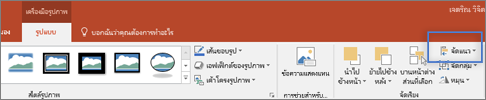
ถ้าคุณไม่เห็นแท็บ เครื่องมือการวาด หรือ แท็บ รูปแบบ ให้ตรวจสอบให้แน่ใจว่าคุณได้เลือกรูปร่างแล้ว
-
ชี้ไปที่ เปลี่ยนรูปร่าง แล้วคลิกรูปร่างที่คุณต้องการ
เปลี่ยนรูปร่างใน Excel
-
คลิกรูปร่างที่คุณต้องการเปลี่ยน
เมื่อต้องการเลือกหลายรูปร่าง ให้กด Ctrl ค้างไว้ในขณะที่คุณคลิกรูปร่าง
สําหรับข้อมูลเพิ่มเติมเกี่ยวกับการเลือกรูปร่าง ให้ดู เลือกรูปร่างหรือวัตถุอื่น
-
ภายใต้ เครื่องมือการวาด บนแท็บ รูปแบบ ในกลุ่ม แทรกรูปร่าง ให้คลิก แก้ไขรูปร่าง

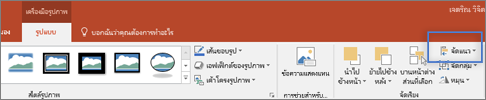
ถ้าคุณไม่เห็นแท็บ เครื่องมือการวาด หรือ แท็บ รูปแบบ ให้ตรวจสอบให้แน่ใจว่าคุณได้เลือกรูปร่างแล้ว
-
ชี้ไปที่ เปลี่ยนรูปร่าง แล้วคลิกรูปร่างที่คุณต้องการ
เปลี่ยนรูปร่างใน Outlook
-
คลิกรูปร่างที่คุณต้องการเปลี่ยน
เมื่อต้องการเลือกหลายรูปร่าง ให้กด Ctrl ค้างไว้ในขณะที่คุณคลิกรูปร่าง
สําหรับข้อมูลเพิ่มเติมเกี่ยวกับการเลือกรูปร่าง ให้ดู เลือกรูปร่างหรือวัตถุอื่น
-
ภายใต้ เครื่องมือการวาด บนแท็บ รูปแบบ ในกลุ่ม แทรกรูปร่าง ให้คลิก แก้ไขรูปร่าง


ถ้าคุณไม่เห็นแท็บ เครื่องมือการวาด หรือ แท็บ รูปแบบ ให้ตรวจสอบให้แน่ใจว่าคุณได้เลือกรูปร่างแล้ว
-
ชี้ไปที่ เปลี่ยนรูปร่าง แล้วคลิกรูปร่างที่คุณต้องการ
-
เลือกรูปร่าง
-
ไปที่แท็บ รูปแบบรูปร่าง และใกล้กับด้านซ้ายสุด ให้เลือก

-
เลือก

ดูเพิ่มเติม
-
เลือกรูปร่าง
-
ไปที่แท็บ รูปแบบ และใกล้กับด้านซ้ายสุด ให้เลือก

-
เลือก











